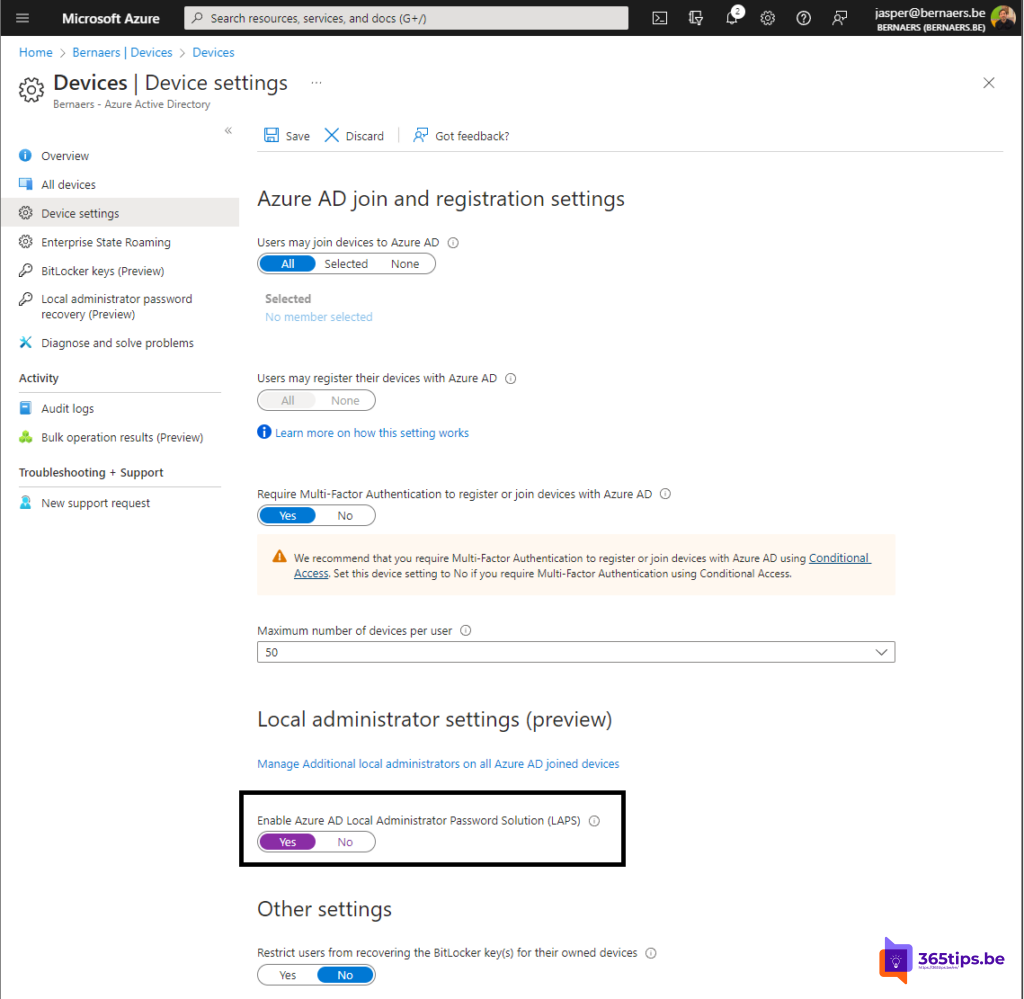Zo kan je Windows LAPS in Microsoft Entra activeren en gebruiken
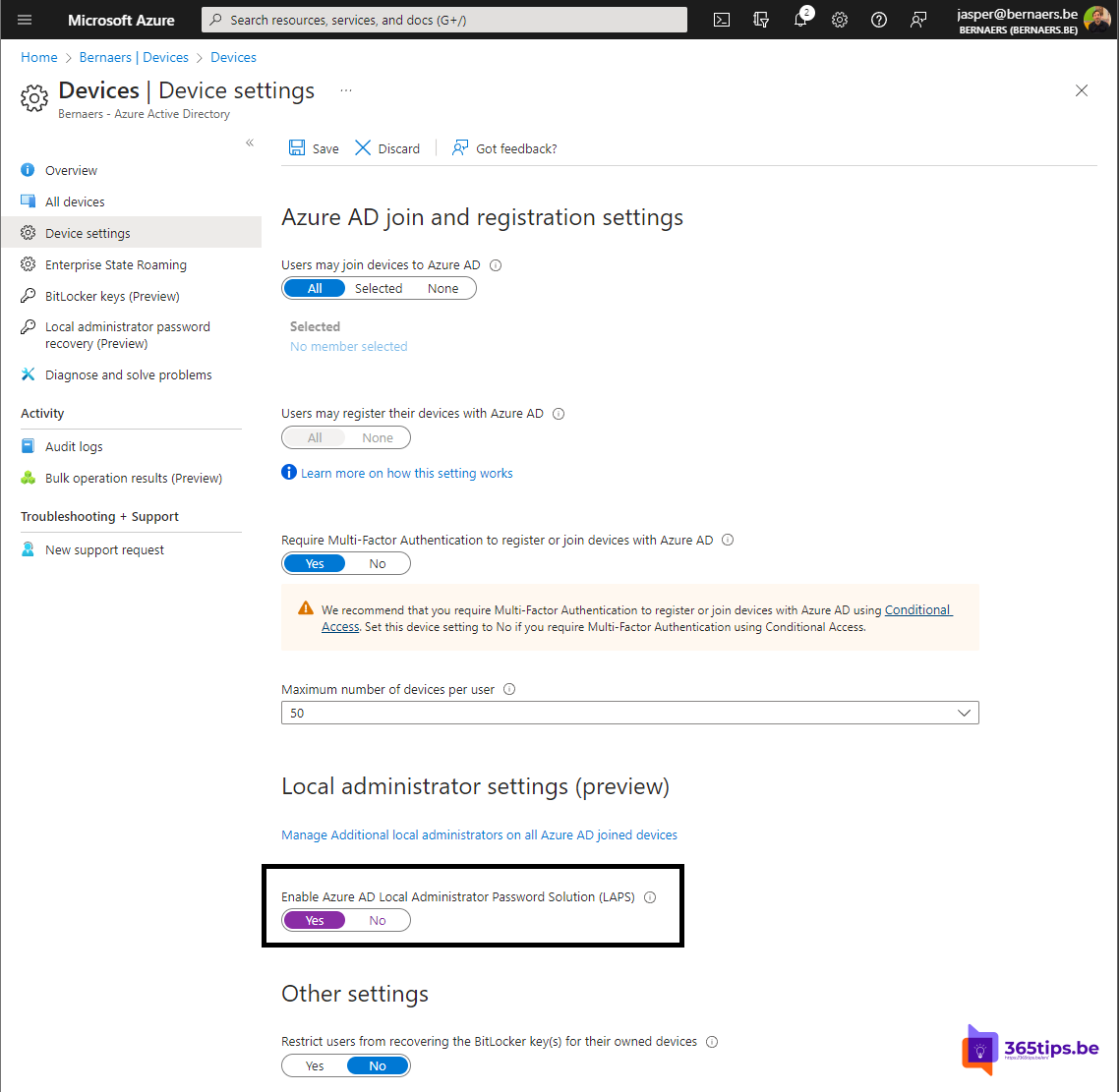
In veel organisaties wordt gebruik gemaakt van lokale administrator-accounts op werkstations en servers om beheeractiviteiten uit te voeren. Het probleem is dat deze accounts vaak een statisch wachtwoord hebben dat zelden wordt gewijzigd, wat de beveiliging van de organisatie kan compromitteren. Een mogelijke oplossing hiervoor is het implementeren van Local Administrator Password Solution (LAPS).
LAPS is een tool van Microsoft die het beheer van lokale administrator-accounts automatiseert en verbetert. Met LAPS kan elk werkstation of server automatisch een uniek wachtwoord genereren voor het lokale administrator-account en deze opslaan in Azure Active Directory. Dit wachtwoord wordt automatisch gewijzigd op een vooraf bepaalde interval, wat de beveiliging van de organisatie verbetert.
Als u het lokale beheerderswachtwoord wilt weergeven voor een Windows-apparaat dat lid is van Azure AD, moet aan u de machtiging deviceLocalCredentials.Read.All worden verleend en moet aan u een van de volgende rollen worden toegewezen.
Beheerder van cloudapparaten
Intune-servicebeheerder
Globale beheerder
Minimale systeemvereisten van Microsoft om LAPS te gebruiken
Windows 10 20H2 of later
Windows 11 21H2 of later
Windows Server 2019 of later
Dit is de Windows Local Administrator Password oplossing binnen Microsoft Entra (Azure AD)
Navigeer naar: https://endpoint.microsoft.com/#view/Microsoft_Intune_Workflows/SecurityManagementMenu/~/accountprotection

Selecteer bij LAPS, Backup Directory
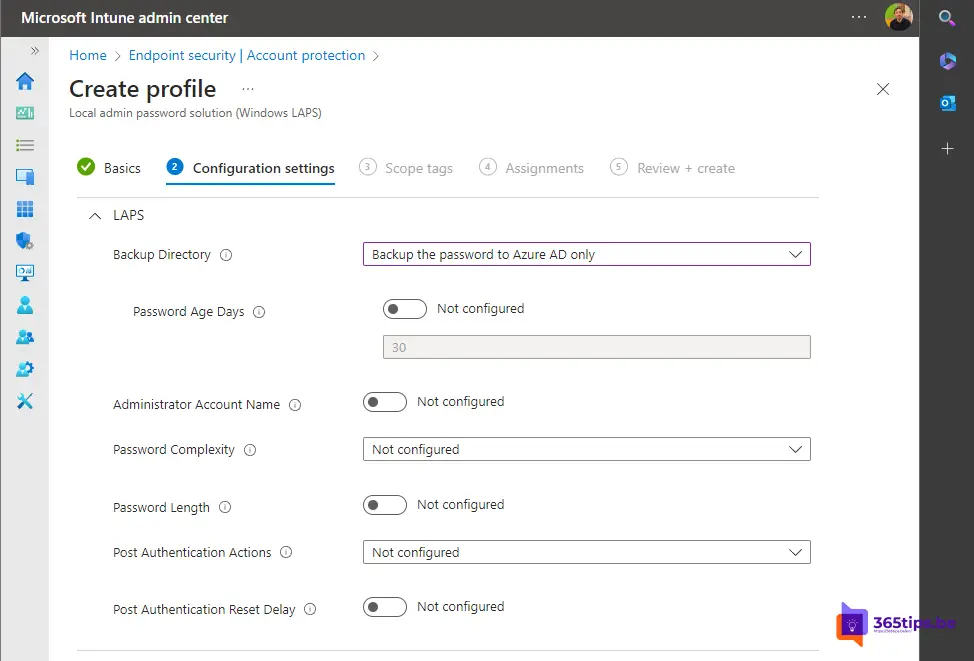
Kies of je LAPS wenst te activeren op een groep, lijst van gebruikers of toestellen.
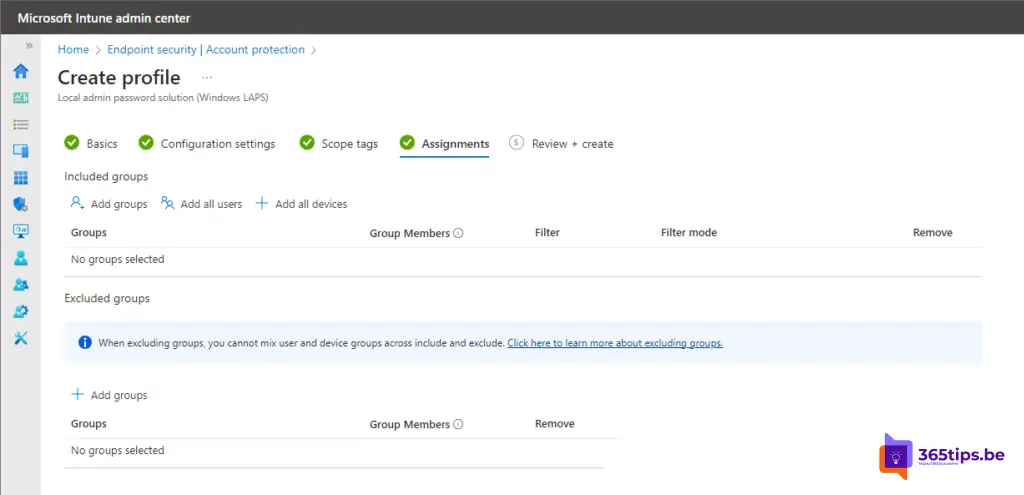
Vervolgens ga naar Toestel instellingen om Local Administrator Settings (LAPS) te activeren
Als laatst, activereer LAPS binnen Device Settings in Azure Active Directory.
Navigeer naar: https://portal.azure.com/#view/Microsoft_AAD_Devices/DevicesMenuBlade/~/DeviceSettings/menuId~/null en activeer LAPS onderaan.